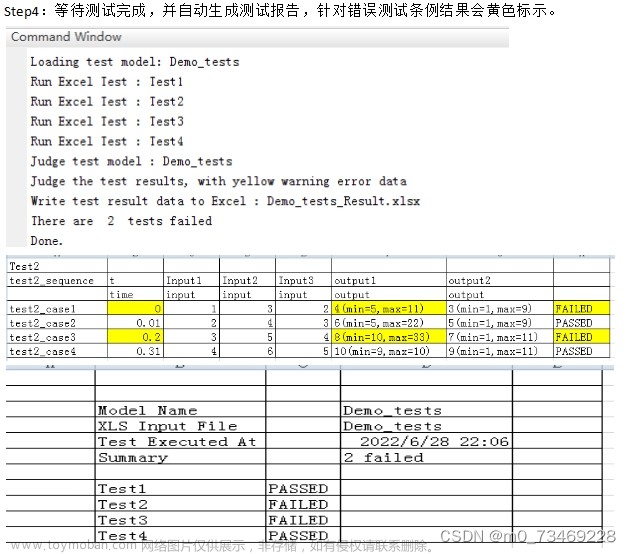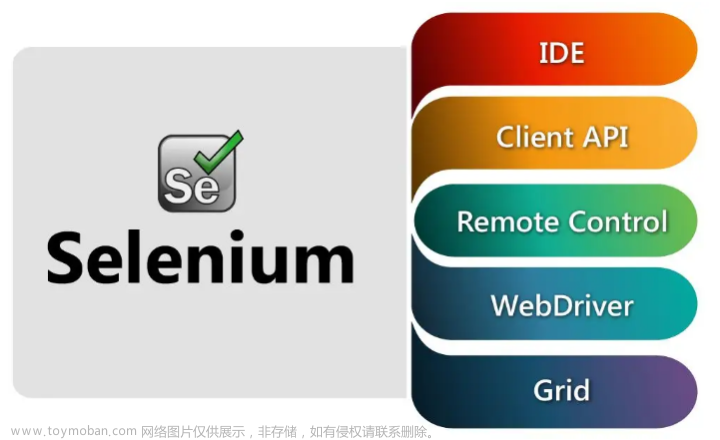在iOS测试过程中,经常会需要查看设备udid、查看包名,安装和卸载应用,获取设备截图,获取性能数据等操作,Android有丰富的adb命令可以使用,iOS的tidevice工具就类似于Android的adb,可以提供这些功能;
一直以来也没有能够直接获取iOS性能数据的工具,tidevice可以方便的获取性能数据;
另外,一直以来iOS自动化的执行都依赖于mac系统,主要原因是需要xcode编译安装wda(WebDriverAgent)到ios设备中,通过wda实现对被测应用进行操作,而Windows系统无法运行Xcode,因此无法运行iOS自动化测试;tidevice也解决了这一问题。
一、简介
tidevice是阿里开源的iOS自动化测试工具,能够提供截图、获取手机信息、ipa包的安装和卸载、根据bundleID启动和停止应用、获取指定应用性能数据、模拟xcode运行xctest等功能。支持iOS手机的范围是9-16。
https://github.com/alibaba/taobao-iphone-device
二、tidevice的原理
usbmux通信协议:实现 Mac/Windows/Linux与 iOS设备服务间的通信
Mac端:usbmuxd 是苹果的一个服务,这个服务主要用于在USB协议上实现多路TCP连接,将USB通信抽象为TCP通信,通过建立一个TCP连接到usbmuxd的/var/run/usbmuxd TCP端口,然后usbmuxd将请求发送到USB连接的iPhone上。苹果的iTunes、Xcode,都直接或间接地用到了这个服务。
Linux / Windows端:本身是没有 usbmux的,不过都有开源项目的实现,可以直接使用/参考。
Windows 另外依赖 AppleApplicationSupport和AppleMobileDeviceSupport 两个服务,安装Itunes 环境即可安装对应服务。
usbmux 本身是socket套接字,通过截获、破解等手段,结合开源界的成果,用python 进行模拟,从而实现了当前工具已有的所有功能。
三、安装与配置
1.依赖环境
python3.6以上
2.tidevice安装
pip3 install -U "tidevice[openssl]" 如果电脑上有多个python3版本,最好指定python版本安装:
电脑上有python3.9和python3.11,想基于python3.9使用tidevice,所以指定python3.9版本
python3.9 -m pip install -U "tidevice[openssl]" 验证安装成功:
$ tidevice version
tidevice version 0.9.123.usbmux安装
-
Mac 自带:/var/run/usbmux
-
Linux/Windows: 参考官方建议的 tidevice.exceptions.MuxError: socket unix:/var/run/usbmuxd unable to connect · Issue #7 · alibaba/tidevice · GitHub
四、常用命令简介
tidevice是python工程,tidevice 支持的所有cmd 都在tidevice.__main__中定义实现,可对功能重新封装。
#查看更多功能
$ tidevice -h
usage: tidevice [-h] [-v] [-u UDID] [--socket SOCKET] [--trace]
{version,list,info,date,sysinfo,appinfo,applist,battery,screenshot,install,uninstall,reboot,shutdown,parse,watch,wait-for-device,launch,energy,kill,ps,relay,xctest,wdaproxy,syslog,fsync,crashreport,dumpfps,developer,pair,unpair,perf,set-assistive-touch,savesslfile,test}1.列出连接设备
$ tidevice list
UDID SerialNumber NAME MarketName ProductVersion ConnType
e372ee5092535ad955329aac04c4xxxxx F2LV30FXXX00 iPhone7p iPhone 7 Plus 13.6.1 usb$ ticevice list --json
[
{
"udid": "e372ee5092535ad955329aac04c450fb7xxxx",
"serial": "F2LV30XXG00",
"name": "iPhone7p",
"market_name": "iPhone 7 Plus",
"product_version": "13.6.1",
"conn_type": "usb"
}
]2.应用管理
(1)安装应用
#安装应用
$ tidevice install example.ipa(2)指定设备安装
#指定设备安装
$ tidevice --udid $UDID install https://example.org/example.ipa(3)卸载应用
#卸载应用
$ tidevice uninstall 包名
Uninstalling 'com.XXX.XXX'
- RemovingApplication (50%)
- GeneratingApplicationMap (90%)
Complete(4)启动应用
#启动应用
$ tidevice launch bundleid
PID: 675(5)停止应用
#停止应用
$ tidevice kill bundleid
Kill pid: 675(6)查看已安装的应用
#查看已安装的应用
$ tidevice applist
com.alipay.iphoneclient 支付宝 10.3.70(7)查看运行中的应用
#查看运行中的应用
$ tidevice ps
PID NAME BUNDLE_ID DISPLAY_NAME
733 Preferences com.apple.Preferences 设置
274 CoreAuthUI com.apple.CoreAuthUI 用户鉴定
185 Spotlight com.apple.Spotlight Siri搜索
416 InCallService com.apple.InCallService InCallService
247 AlipayWallet com.alipay.iphoneclient 支付宝
713 SafariViewService com.apple.SafariViewService SafariViewService
344 EscrowSecurityAlert
748 MobileSafari com.apple.mobilesafari Safari浏览器
756 iMessageAppsViewService com.apple.iMessageAppsViewService iMessageAppsViewService
#以json格式输出
$ tidevice ps --json
[
{
"pid": 733,
"name": "Preferences",
"bundle_id": "com.apple.Preferences",
"display_name": "设置"
},
{
"pid": 274,
"name": "CoreAuthUI",
"bundle_id": "com.apple.CoreAuthUI",
"display_name": "用户鉴定"
},
{
"pid": 185,
"name": "Spotlight",
"bundle_id": "com.apple.Spotlight",
"display_name": "Siri搜索"
}
](8)查看应用信息
$ tidevice appinfo com.example.demo3.查看设备信息
$ tidevice info
MarketName: iPhone 7 Plus
DeviceName: iPhone7p
ProductVersion: 13.6.1
ProductType: iPhone9,2
# 查看设备电源信息
$ tidevice info --domain com.apple.mobile.battery --json
{
"BatteryCurrentCapacity": 100,
"BatteryIsCharging": false,
"ExternalChargeCapable": true,
"ExternalConnected": true,
"FullyCharged": true,
"GasGaugeCapability": true,
"HasBattery": true
}4.其他常用
(1)重启手机
# 重启
$ tidevice reboot(2)截图
# 截图
$ tidevice screenshot xxx.png(3)输出日志
# 输出日志 same as idevicesyslog
$ tidevice syslog5.崩溃日志操作
usage: tidevice crashreport [-h] [--list] [--keep] [--clear] [output_directory]
positional arguments:
output_directory The output dir to save crash logs synced from device (default: None)
optional arguments:
-h, --help show this help message and exit
--list list all crash files (default: False)
--keep copy but do not remove crash reports from device (default: False)
--clear clear crash files (default: False) $ tidevice crashreport --list
[I 230614 16:42:39 _crash:23] List of crash logs
`-- /
|-- debugserver-2023-06-02-110906.ips
|-- WeChat-2023-05-30-180918.ips五、性能数据采集
tidevice可以用命令行或者python脚本方式获取性能数据。
1.命令行方式
#命令详解
usage: tidevice perf [-h] -B BUNDLE_ID [-o PERFS]
optional arguments:
-h, --help show this help message and exit
-B BUNDLE_ID, --bundle_id BUNDLE_ID
app bundle id (default: None)
-o PERFS cpu,memory,fps,network,screenshot. separate by ","
(default: None)#获取所有性能数据
$ tidevice perf -B bundleID
fps {'fps': 0, 'value': 0, 'timestamp': 1686732621727}
gpu {'device': 0, 'renderer': 0, 'tiler': 0, 'value': 0, 'timestamp': 1686732621819}
screenshot {'value': <PIL.PngImagePlugin.PngImageFile image mode=RGB size=281x500 at 0x7FCC995CA110>, 'timestamp': 1686732622353}
fps {'fps': 50, 'value': 50, 'timestamp': 1686732622739}
gpu {'device': 0, 'renderer': 0, 'tiler': 0, 'value': 0, 'timestamp': 1686732622829}#获取某一性能指标的数据,eg:memory
$ tidevice perf -B bundleID -o memory
memory {'pid': 287, 'timestamp': 1686732591464, 'value': 236.6890106201172}
memory {'pid': 287, 'timestamp': 1686732592332, 'value': 236.6890106201172}
memory {'pid': 287, 'timestamp': 1686732593323, 'value': 236.6890106201172}
memory {'pid': 287, 'timestamp': 1686732594332, 'value': 236.6108856201172}
memory {'pid': 287, 'timestamp': 1686732595319, 'value': 236.5640106201172}
memory {'pid': 287, 'timestamp': 1686732596327, 'value': 236.5796356201172}
memory {'pid': 287, 'timestamp': 1686732597318, 'value': 236.5952606201172}# 功耗采集
# 每一秒打印一行JSON,至于里面什么单位不太懂
$ tidevice energy com.example.demo
{"energy.overhead": -10.0, "kIDEGaugeSecondsSinceInitialQueryKey": 0, "energy.version": 1, "energy.networkning.overhead": 0, "energy.appstate.cost": 8, "energy.location.overhead": 0, "energy.thermalstate.cost": 0, "energy.networking.cost": 0, "energy.cost": -10.0, "energy.cpu.overhead": 0, "energy.appstate.overhead": 0, "energy.gpu.overhead": 0, "energy.inducedthermalstate.cost": -1}2.python脚本方式
import time
import tidevice
from tidevice._perf import DataType
t = tidevice.Device()
# perf = tidevice.Performance(t,[DataType.CPU, DataType.MEMORY, DataType.NETWORK, DataType.FPS, DataType.PAGE, DataType.SCREENSHOT, DataType.GPU])
perf = tidevice.Performance(t,DataType.MEMORY)
def callback(_type:tidevice.DataType,value:dict):
print(_type.value,value)
perf.start('com.example.demo',callback = callback)
time.sleep(60)
perf.stop()
可以用pyecharts自动生成实时的性能采集报告。
安装pyecharts
pip install -i https://pypi.tuna.tsinghua.edu.cn/simple/ pyecharts#绘图
x = [i for i in range(len(d))]
y = d
print(x)
print(y)
#创建对象,可以添加一些参数
line = Line(init_opts=options.InitOpts(width='800px',height='600px'))
#添加x轴y轴数据,注意添加y轴数据的时候必须设置series_name参数,表示图例的名称
line.add_xaxis(xaxis_data=x)
line.add_yaxis(series_name='memory', y_axis=y, is_symbol_show=True, label_opts=options.LabelOpts(is_show=False),
#is_symbol_show=True显示点,label_opts=opts.LabelOpts(is_show=False)不显示值
#设置展示最大值最小值
markpoint_opts=options.MarkPointOpts(
data=[
options.MarkPointItem(type_="max",name="最大值", symbol="pin", symbol_size=[70,50]),
options.MarkPointItem(type_="min", name="最小值",symbol="pin", symbol_size=[70,50], itemstyle_opts={'color':'#3CB371'}),
]
),
#设置展示平均值
markline_opts=options.MarkLineOpts(
data=[options.MarkLineItem(type_="average",name="平均值")]
))
line.render()
os.system('open render.html')获取内存数据+画图整体代码:
import time
import tidevice
from tidevice._perf import DataType
import os
#折线图
from pyecharts.charts import Line
#为图表添加参数
from pyecharts import options
t = tidevice.Device()
# perf = tidevice.Performance(t,[DataType.CPU, DataType.MEMORY, DataType.NETWORK, DataType.FPS, DataType.PAGE, DataType.SCREENSHOT, DataType.GPU])
perf = tidevice.Performance(t,DataType.MEMORY)
d = []
def callback(_type:tidevice.DataType,value:dict):
print(_type.value,value)
# 处理数据,拿到内存数值,四舍五入到小数点后一位
mem = round(value['value'],1)
print(mem)
d.append(mem)
# with open('memory.txt','a') as f:
# f.writelines(value)
perf.start('com.xxx.xxx',callback = callback)
time.sleep(1800)
perf.stop()
# print(d)
#绘图
x = [i for i in range(len(d))]
y = d
print(x)
print(y)
#创建对象,可以添加一些参数
line = Line(init_opts=options.InitOpts(width='800px',height='600px'))
#添加x轴y轴数据,注意添加y轴数据的时候必须设置series_name参数,表示图例的名称
line.add_xaxis(xaxis_data=x)
line.add_yaxis(series_name='memory', y_axis=y, is_symbol_show=True, label_opts=options.LabelOpts(is_show=False),
#is_symbol_show=True显示点,label_opts=opts.LabelOpts(is_show=False)不显示值
#设置展示最大值最小值
markpoint_opts=options.MarkPointOpts(
data=[
options.MarkPointItem(type_="max",name="最大值", symbol="pin", symbol_size=[70,50]),
options.MarkPointItem(type_="min", name="最小值",symbol="pin", symbol_size=[70,50], itemstyle_opts={'color':'#3CB371'}),
]
),
#设置展示平均值
markline_opts=options.MarkLineOpts(
data=[options.MarkLineItem(type_="average",name="平均值")]
))
line.render()
os.system('open render.html')后续考虑让脚本更通用,以命令行+参数(只需要更改bundleID)的方式运行。
六、运行wda
目前Mac电脑上,通过appium即可启动运行wda,所以现有的UI自动化不使用tidevice来启动wda;在此介绍Windows电脑上如何实现iOS自动化,仅供了解。
在Windows电脑上运行iOS自动化,需要用到的环境包括:
-
python
-
tidevice
-
iTools
-
appium v1.20.0以上
-
已经安装WDA的iOS真机(先用xcode给手机装上webdriveragent,或者把wda打包成ipa装到手机上)
运行WebDriverAgent
目前已经知道的几个问题:
-
不支持运营企业证书签名的WDA;
-
数据线可能导致wda连接中断。作者使用的数据线(推荐): https://item.jd.com/44473991638.html
wdaproxy这个指令会同时调用xctest和relay,另外当wda退出时,会自动重新启动xctest。
# 运行 XCTest 并在PC上监听8200端口转发到手机8100服务
$ tidevice wdaproxy -B com.facebook.wda.WebDriverAgent.Runner --port 8200运行时遇到报错:
tidevice.exceptions.MuxError: [Errno No app matches] com.facebook.wda.WebDriverAgent.Runner
使用tidevice applist命令查看,发现包名是com.facebook.WebDriverAgentRunner.xxxxx.xctrunner,需要记好自己设备上安装的webdriveragentrunner的名称;
可以用tidevice applist查看,然后把命令中com.facebook.wda.WebDriverAgent.Runner替换为自己设备上webdriveragentrunner的名称。
启动后就可以使用Appium或者facebook-wda来运行iOS自动化了。
facebook-wda 示例代码
import wda
c = wda.Client("http://localhost:8200")
print(c.info)Appium需要下面几个配置需要设置一下:
-
automationName:执行引擎,iOS设备需要设置为XCUITest
-
webDriverAgentUrl:iOS运行脚本中,需要配置 webDriverAgentUrl 给 appium driver ,才会不触发 appium 内置的用 xcode 启动 wda 这个流程。否则只要触发这个,appium就会找 xcode 。windows 没有 xcode ,自然跑不下去从而出现报错Error: The usbmuxd socket at '/var/run/usbmuxd' does not exist or is not accessible
-
usePrebuiltWDA:使用已经编译好的WDA。
-
useXctestrunFile:使用Xctestrun文件启动WDA。由于此功能期望您已经构建了WDA项目,因此它既不会检查您是否具有必要的依赖关系来构建,WDA也不会尝试构建项目。默认为false。
-
skipLogCapture:跳过开始捕获日志,默认为false。
"webDriverAgentUrl": "http://localhost:8200"
"usePrebuiltWDA": "false",
"useXctestrunFile": "false",
"skipLogCapture": "true",
"automationName": "XCUITest"七、工具对比
| tidevice |
libimobiledevice |
|
|---|---|---|
| 简介 |
tidevice是阿里开源的iOS自动化测试工具,能够提供截图、获取手机信息、ipa包的安装和卸载、根据bundleID启动和停止应用、获取指定应用性能数据、模拟xcode运行xctest等功能。 |
libimobiledevice是一个使用原生协议与苹果iOS设备进行通信的库。相当于 Android 的 adb,用于获取iOS设备信息,是 appium 连接 iOS 设备必需要的依赖库,通过这个库 Mac OS 可轻松获得 iOS 设备信息。 |
| 相同点 |
均可提供获取设备信息、卸载安装应用等功能。 |
|
| 差异点 |
安装便捷 |
安装较为麻烦,容易有问题 |
| 能够根据bundle ID启动和停止应用 |
不能根据bundle ID启动和停止应用 |
|
| 支持mac/windows/linux系统 |
支持mac系统,Linux上可编译安装,不支持Windows系统 |
|
| 能够获取性能数据 |
不能直接获取性能数据 |
|
| 可以启动wda文章来源:https://www.toymoban.com/news/detail-814985.html |
不能启动wda文章来源地址https://www.toymoban.com/news/detail-814985.html |
|
到了这里,关于iOS自动化测试工具-tidevice的文章就介绍完了。如果您还想了解更多内容,请在右上角搜索TOY模板网以前的文章或继续浏览下面的相关文章,希望大家以后多多支持TOY模板网!